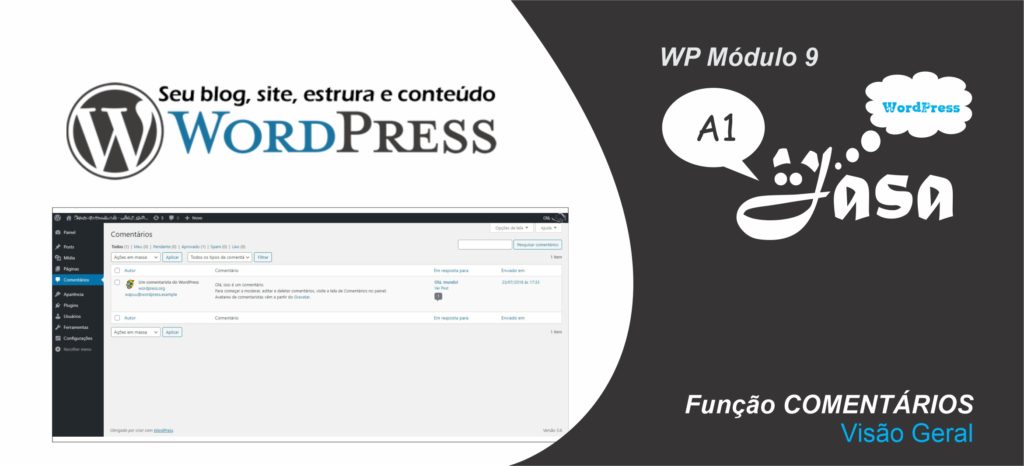
Os comentários são uma função nativa do WordPress, em geral ativa para postagem de artigos, notícias e outros em formato de blog, veja uma visão geral sobre ele.
Índice
1.0 – Para que servem os comentários?
Os comentários em geral são habilitados e utilizados e conteúdos do tipo postagem (Post) como Blogs, Sites de Notícias, Informações, Atualidades e outros.
É uma ferramenta interessante para se ter a interação de seus visitantes, seja recebendo mensagens de agradecimento, críticas ou até dúvidas relacionadas ao conteúdo.
No WordPress os comentários podem ser ativados em todo tipo de conteúdo de seu projeto, em uma visão geral, eles podem aparecer junto a Posts, Páginas, Produtos e etc.
Nota: Tenha atenção a lidar com esta função do WP, pois há situações em que não é interessante ter comentários, seja por um conteúdo institucional, seja em um produto, quando não sem tem alguém para acompanhar os comentários, seja pelo conteúdo poder receber ações de “ódio” (conteúdos de opinião, política, etc).
2.0 – Como ver meus os comentários?
Em uma visão geral do WP, você consegue ter acesso aos seus comentários¹, em 2 pontos principais, a barra do topo e no menu lateral do Painel Administrativo do seu WordPress.

2.1 – Na barra do topo
Na barra de ferramentas fixa no topo do WordPress (barra preta), tanto via visão internado Painel Administrativo como sobre qualquer página de layout (quando você está conectado), você tem acesso a lista de comentários.
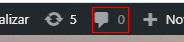
Neste ícone basta clicar sobre ele para que a Tela de Listagem com todos os comentários seja acessível.
2.2 – Menu Lateral
Quando se está dentro do Painel Administrativo do WordPress, você o localiza na barra de menu lateral a função Comentários.
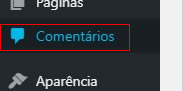
Veja que nativamente, os comentários não possuem um menu suspenso ao colocar o mouse sobre, você só precisa clicar sobre para ver a listagem de todos os comentários recebidos / respondidos em seu WordPress.
2.3 – Outros locais
Existem outros locais, onde você consegue acessar aos comentários, em uma visão geral, ao acessar por estes outros locais, você já consegue ver de forma filtrada, somente os comentários enviados e respondidos sobre aquele assunto (item, post, página, produto, etc).
Aqui vamos citar 2 locais que há esta opção de acesso:
a) Na listagem dos Posts

b) Na listagem das Páginas

Nota: Quando não houver comentários você verá este traço longo ou um ícone do balão acompanhado do 0 (zero), ambos tem o mesmo significado, que não há comentários para aquele item.
Em ambas pode-se notar que há uma coluna identificado com o balão de diálogo (ou comentário neste caso), em uma visão geral, você consegue ver quantos comentários aquele item possui.
Caso clique sobre o ícone do balão dentro do tópico desejado (linha do post ou da página), um direcionamento irá ocorrer para listagem de posts, já filtrado a exibir todos os comentários recebidos daquele item.
Observação:
a) 1 -Sempre que houver novos comentários nos 2 principais locais aqui citados, você verá sobre o ícone do balão, uma bolinha com um número dentro.
b) Também recomendo sempre deixar os comentários para serem revisados antes de aprovar, evitando disseminação de spam e mensagens fora de contexto.
3.0 – Tela de listagem dos comentários
Por fim mas não menos importante a tela de listagem de comentários, neste momento vamos apenas dar uma visão geral sobre a mesma, posteriormente vamos detalhar melhor.
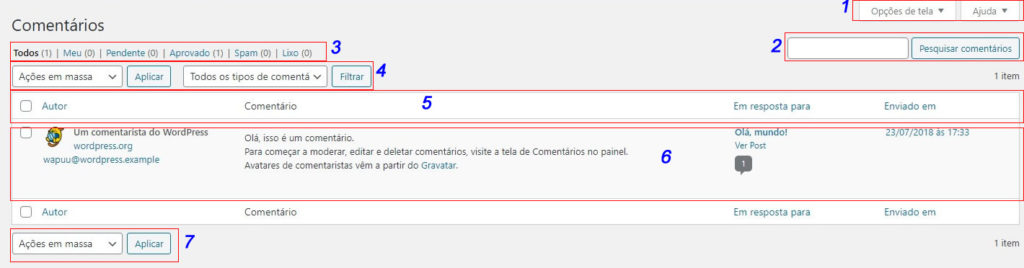
Conforme exemplificamos em nossa imagem, a tela de Listagem dos comentários, quando acessada diretamente, irá exibir todos os comentários existentes em seu WP.
Sendo assim ela vem sem qualquer tipo de filtro aplicado, listando todos.
Você pode notar que existem 7 setores diferentes em uma visão geral, são:
1 – configurações;
2 – local de pesquisa por um termo;
3 – filtros por status de mensagem;
4 – ações em massa e filtragem específica;
5 – ordenar mensagem por um tipo de coluna;
6 – área da listagem de mensagens;
7 – e no final outro ação em massa, para quando há muitos itens e você está no final da página e não deseja rolar a tela para usá-la.
Iremos nos aprofunda nestes setores mais adiante, então continue acompanhando nosso conteúdo. Segue um exemplo de quando se acessar a lista de comentários via balão do item (post, página, etc).
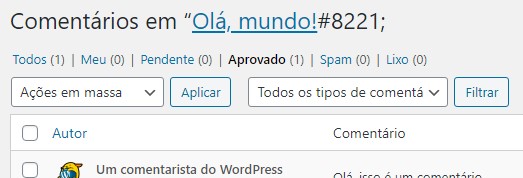
3.1 – Como interagir com uma comentário
Em uma visão geral em cada item existem 1 forma de interação, que é exibida ao colocar o mouse sobre a mensagem de interesse, ao fazer isto um “menu de ações” é exibido sobre a mensagem.

Através deste menu você Rejeita, Responde, Edita a mensagem recebida, joga no Spam ou para o lixo de uma vez.
Observação: O e-mail principal em configurações do WP é quem recebe as notificações de comentários, porém é recomendado que você acesse no mínimo 1 vez por semana seus comentários para ver se não há algo novo.
Desta forma, evita perda de interações por notificações atrasadas ou jogadas no Spam ou Lixo eletrônico dos e-mails a menos que você crie alguma regra para que não ocorra.
4. 0 – Atenção
Tenha cuidado com links colocados em comentários, bem como e-mails deles, pois podem te levar a sites maliciosos que podem colocar espiões em seu equipamento (ou equipamentos quando em rede) como espalhar vírus e outros “venenos” tecnológicos.
Por estas e outras repito aqui, deixe seus comentários configurados para só serem publicados após revisão.
Finalizando
Não perca o próximo conteúdo onde abordarei mais informações importantes sobre este tema. Acompanhe através do link a seguir ou em nossas redes sociais, todo o conteúdo novo disponibilizado sobre WP:
WordPress – Curso Passo à Passo
Importante informar.
Se precisar de algo mais robusto, rápido ou mas profissional para seu WordPress contrate uma empresa ou profissional experiente para oferecer suporte para possíveis erros ou personalizações específicas para seus objetivos.
Conheça os Serviços Digitais da Jasa Produções que atendem desde soluções em Web Hospedagem a instalação e personalização em WP com atendimento personalizado, acesse www.jasa.com.br
Em caso de dúvidas envie seus comentários e dúvidas, em nosso site, nos comentários de nossos vídeos ou em uma de nossas redes sociais. Se nós não pudermos ajudar, com certeza alguém de nossa comunidade digital irá.
Estando ao nosso alcance, sua dúvida ou sugestão, teremos o prazer em ajudar e orientar. Quem sabe até não vire tópico para um material mais detalhado.
Aproveite e não perca nenhuma novidade, assine, siga, comente e compartilhe em:
Youtube:
https://www.youtube.com/channel/UCc90LiUA2_BCzJk2Nn3P9cg
Twitter:
https://twitter.com/canaldtjasa
Fan Page
https://www.facebook.com/dicasetutoriaisjasa